premiere的斜线滑动转场效果怎么制作
来源:网络收集 点击: 时间:2024-05-03【导读】:
premiere的斜线滑动转场效果,这样的效果操作步骤很简单,简单几步就可完成。工具/原料more电脑系统:win10专业版 64位操作系统Premiere版本:Adobe Premiere Pro CS6Premiere软件的操作方法: 1/6分步阅读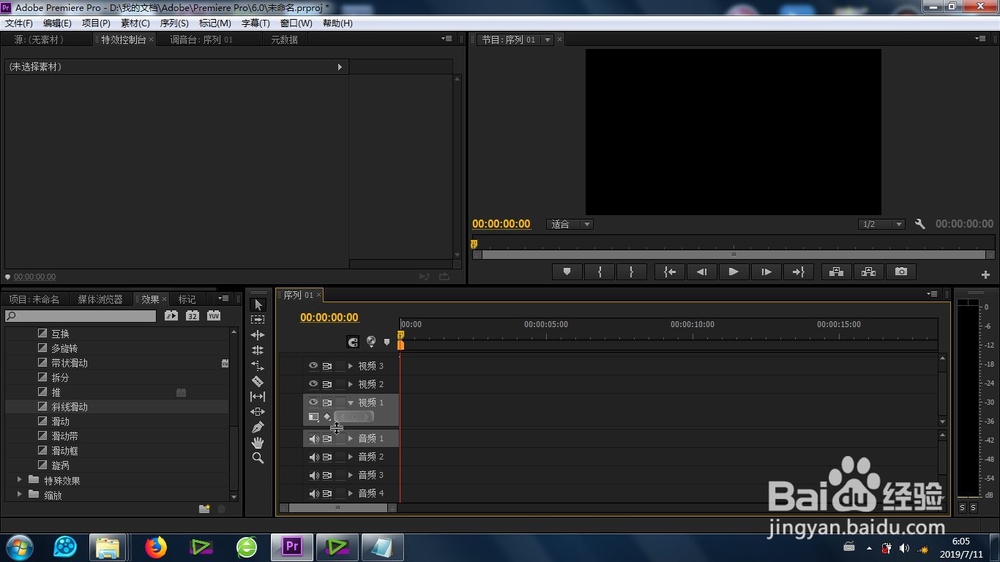 2/6
2/6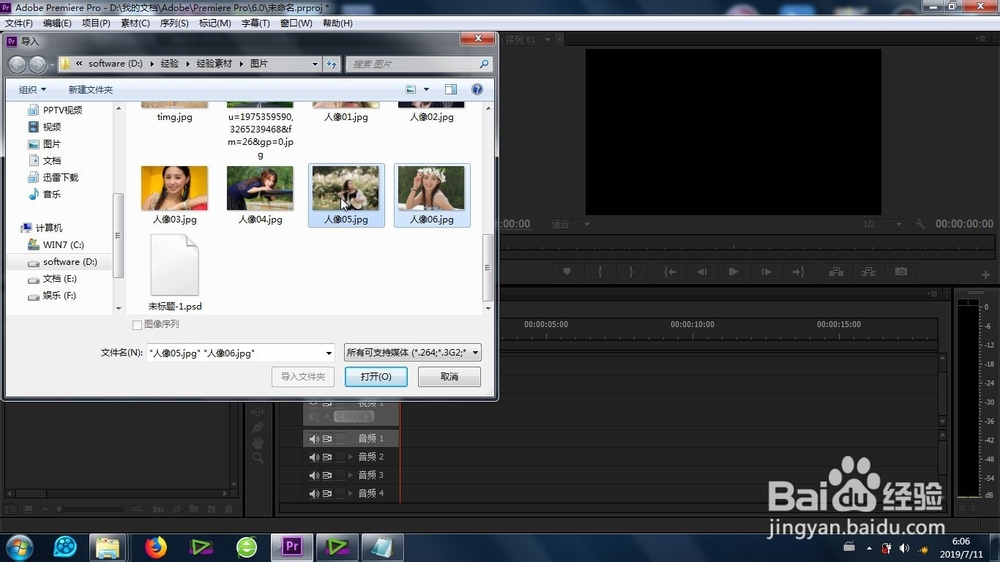 3/6
3/6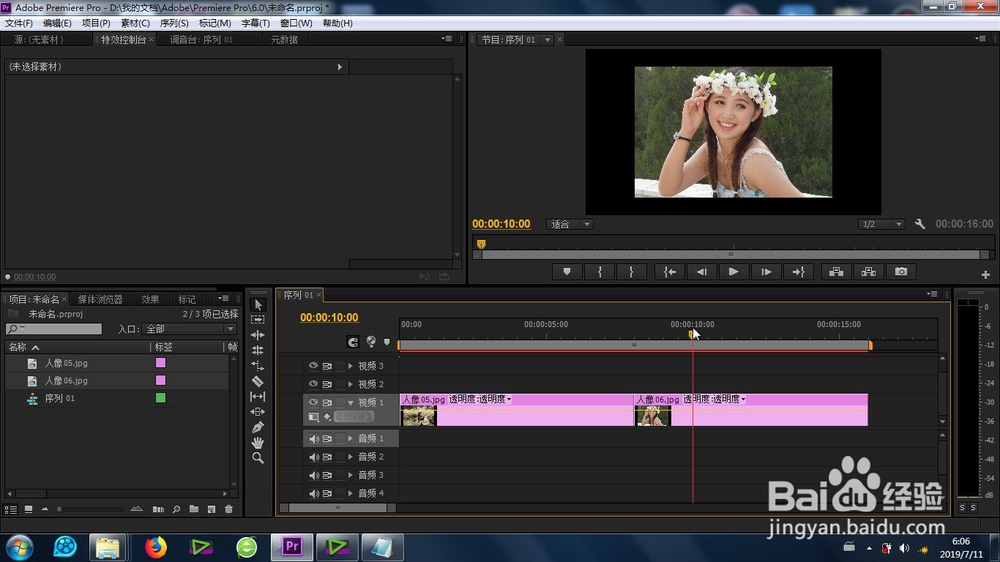
 4/6
4/6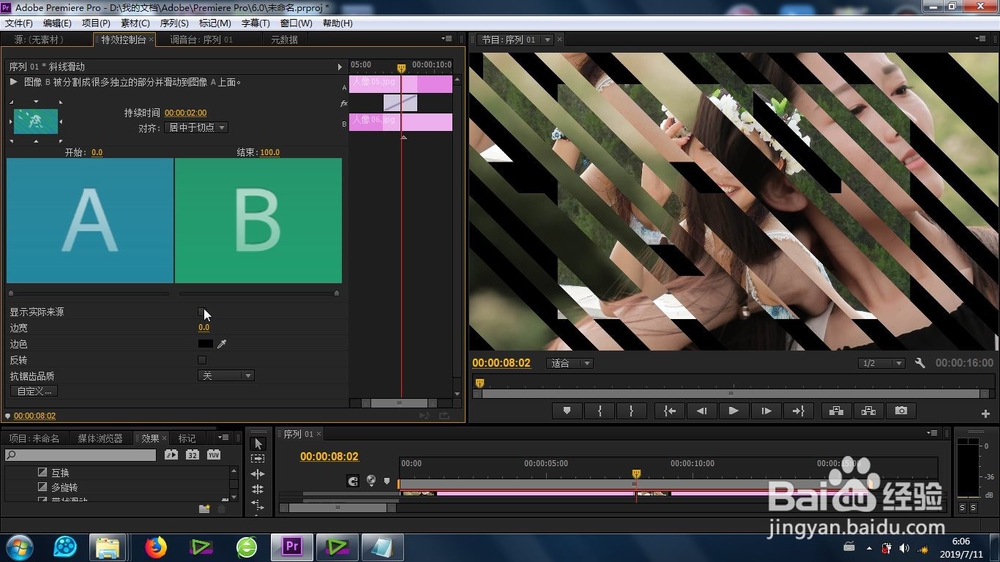 5/6
5/6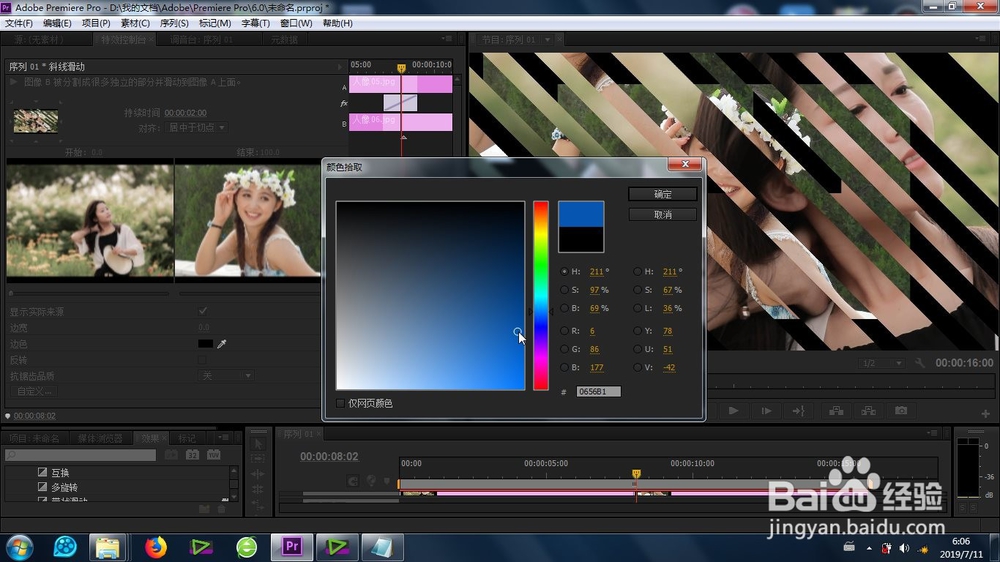
 6/6
6/6
 制作方法总结:1/1
制作方法总结:1/1
要做效果,一定要知道这个“斜线滑动转场”功能的位置:效果-视频切换-滑动-斜线滑动转场。
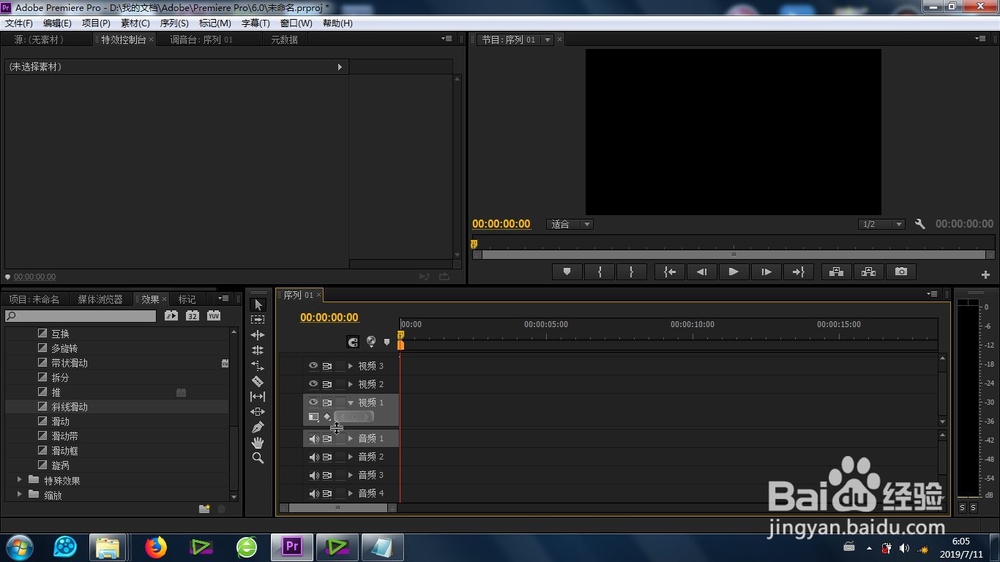 2/6
2/6在接下来就是更加熟悉的操作步骤:素材的导入(图片或者视频都可以)。
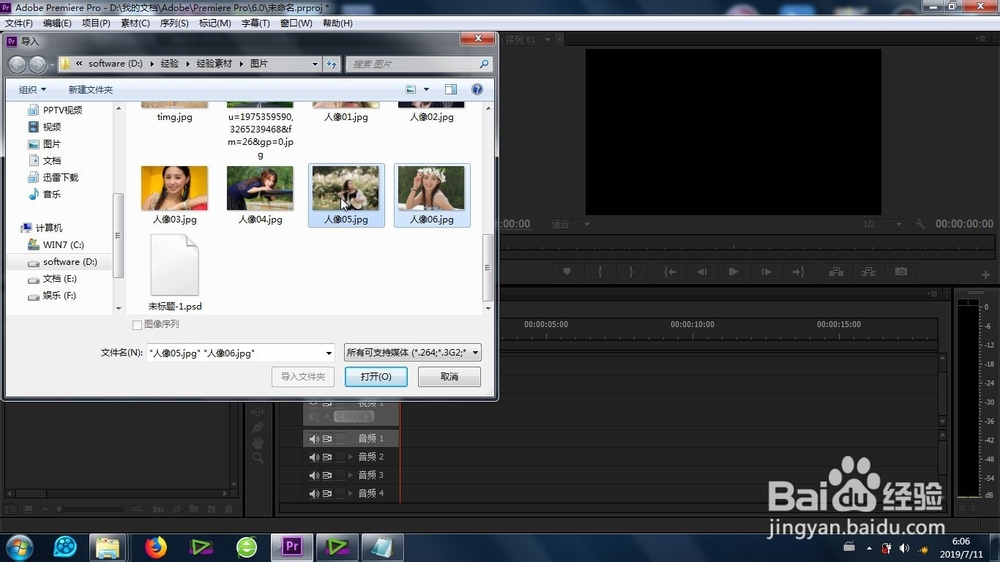 3/6
3/6将导入的素材拖拽到时间线上,适当缩放时间线的显示比例。
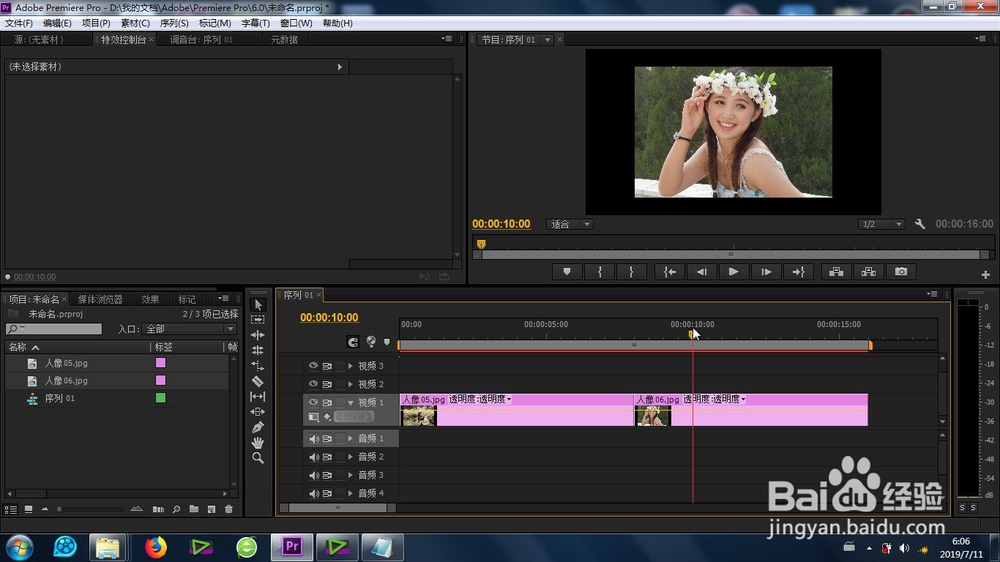
 4/6
4/6再有就是找到“斜线滑动转场”功能,将其添加到素材上,这样最基本的效果就产生了。
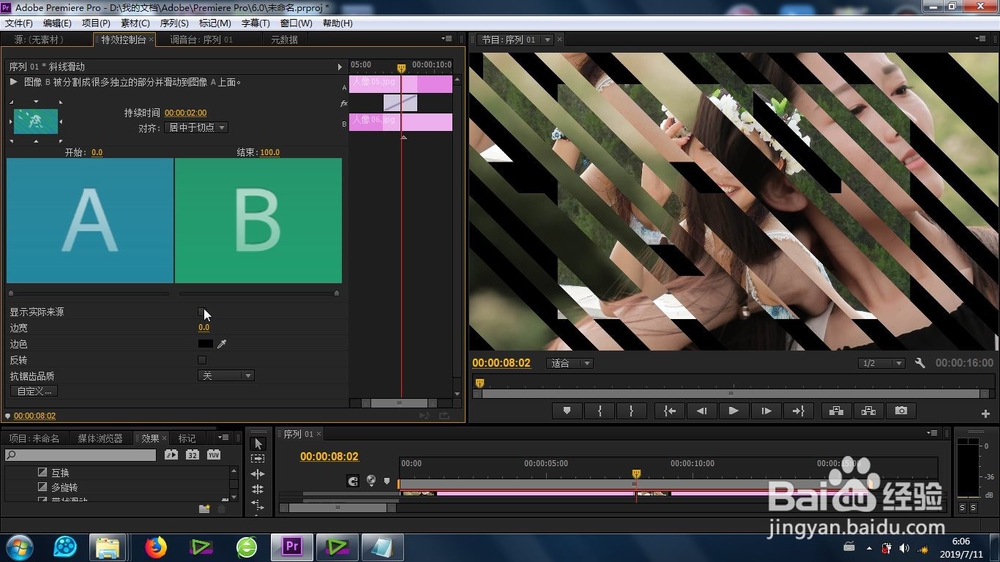 5/6
5/6在软件的左上角,可以找到特效控制台,看到这个斜线滑动转场功能诸多参数可以调整。
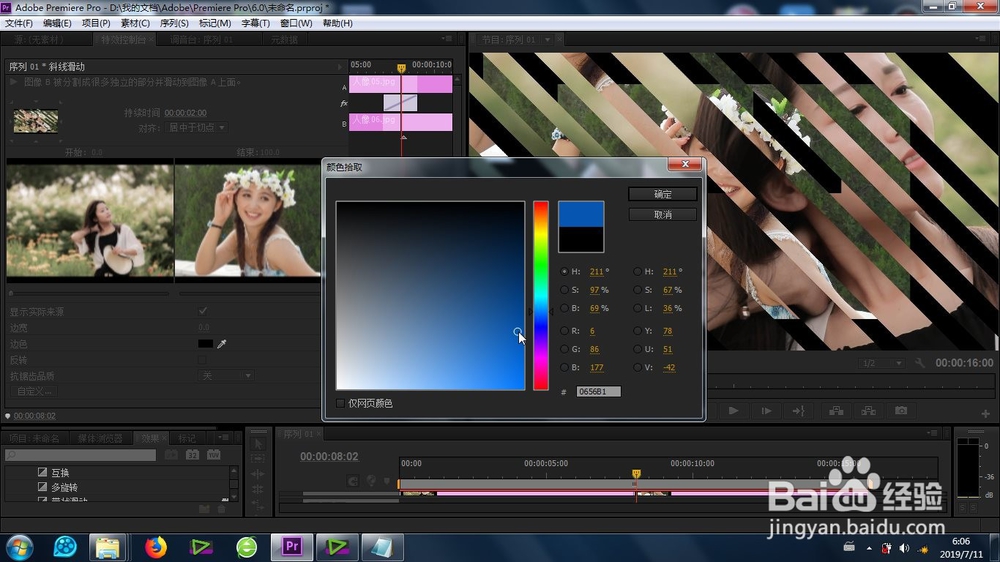
 6/6
6/6在特效参数里面可以设置 切片数量、边宽、颜色、抗锯齿以及转场时间的数值,这样在时间线视频轨道就可以预览斜线滑动转场效果了。

 制作方法总结:1/1
制作方法总结:1/11、特效位置的确认;
2、素材的导入;
3、素材导入时间线调整大小;
4、特效的拖拽添加;
5、特效参数的更改及效果预览。
注意事项tips:特效的位置随着软件版本的不同而稍有变化。
PREMIERE斜线滑动转场版权声明:
1、本文系转载,版权归原作者所有,旨在传递信息,不代表看本站的观点和立场。
2、本站仅提供信息发布平台,不承担相关法律责任。
3、若侵犯您的版权或隐私,请联系本站管理员删除。
4、文章链接:http://www.1haoku.cn/art_662042.html
上一篇:喜马拉雅如何隐藏订阅的专辑信息
下一篇:v10皮肤共享有次数怎么永久
 订阅
订阅